כּדי די ייַזנוואַרג קאַמפּאָונאַנץ פון אַ קאָמפּיוטער אָדער לאַפּטאַפּ קענען ינטעראַקט מיט זיין ווייכווארג טייל - די אָפּערייטינג סיסטעם - דריווערס זענען דארף. הייַנט מיר וועט רעדן וועגן ווו צו געפֿינען זיי און ווי צו אָפּלאָדירן זיי צו Lenovo B560 לאַפּטאַפּ.
אראפקאפיע דריווערס פֿאַר Lenovo B560
עס זענען גאַנץ עטלעכע אַרטיקלען אויף אונדזער פּלאַץ וועגן דערגייונג און דאַונלאָודינג דריווערס פֿאַר לענאָוואָ לאַפּטאַפּס. אָבער, פֿאַר די B560 מאָדעל, די אַלגערידאַם פון אַקשאַנז וועט זיין אַ ביסל אַנדערש, אין מינדסטער אויב מיר רעדן וועגן די מעטהאָדס פארגעלייגט דורך דער פאַבריקאַנט, ווייַל עס איז ניט בנימצא אויף דער באַאַמטער וועבזייטל פון די פירמע. אָבער טאָן ניט פאַרצווייפלונג - עס איז אַ לייזונג, און נישט אפילו איין.
זען אויך: ווי צו אָפּלאָדירן דריווערס פֿאַר Lenovo Z500 לאַפּטאַפּ
אופֿן 1: פּראָדוקט שטיצן בלאַט
די שטיצן בלאַט פֿאַר "אַוטדייטיד" לענאָוואָ פּראָדוקטן, די לינק צו וואָס איז געפֿונען אונטן, כּולל די פאלגענדע אינפֿאָרמאַציע: "די טעקעס זענען צוגעשטעלט" ווי איז ", זייער ווערסיעס וועלן נישט זיין דערהייַנטיקט אין דער צוקונפֿט." האַלטן דאָס אין גייַסט ווען דאַונלאָודינג דריווערס פֿאַר די Lenovo B560. דער בעסטער לייזונג איז צו אָפּלאָדירן אַלע די ווייכווארג קאַמפּאָונאַנץ בנימצא אין דעם אָפּטיילונג, נאכגעגאנגען דורך קאָנטראָלירן זייער פאָרשטעלונג ספּאַסיפיקלי אויף דיין אָפּערייטינג סיסטעם און דערקלערן וואָס.
גיין צו Lenovo פּראָדוקט שטיצן בלאַט
- סעלעקטירן דעם פּראָדוקט טיפּ, זיין סעריע און סאַב-סעריע אין די Device Drivers File Matrix בלאָק, וואָס איז ליגן אין דער נידעריקער געגנט פון דער בלאַט. פֿאַר Lenovo B560, די פאלגענדע אינפֿאָרמאַציע מוזן זיין ספּעסיפיעד:
- לאַפּטאַפּס & טאַבלעץ;
- Lenovo B סעריעס;
- Lenovo B560 העפט.

- נאָך טשוזינג די נייטיק וואַלועס אין די פאַל-אַראָפּ רשימות, מעגילע אַ ביסל אַראָפּ די בלאַט - דאָרט איר וועט זען אַ רשימה פון אַלע פאַראַנען דריווערס. אבער איידער איר אָנהייבן צו אָפּלאָדירן זיי אין דעם פעלד "אָפּערייטינג סיסטעם" סעלעקטירן Windows פון די ווערסיע און ביסל טיף וואָס איז אינסטאַלירן אויף דיין לאַפּטאַפּ.

באַמערקונג: אויב איר וויסן פּונקט וואָס ווייכווארג איר דאַרפֿן און וואָס נישט, איר קענען פילטער די רשימה פון רעזולטאַטן אין די מעניו "קאטעגאריע".
- טראָץ דעם פאַקט אַז אין די פריערדיקע סטעפּט מיר די אָפּערייטינג סיסטעם, דריווערס פֿאַר אַלע ווערסיעס וועט זיין דערלאנגט אויף די אראפקאפיע בלאַט. די סיבה פֿאַר דעם איז אַז עטלעכע ווייכווארג קאַמפּאָונאַנץ זענען פשוט נישט דיזיינד פֿאַר Windows 10, 8.1, 8 און בלויז אַרבעט אויף XP און 7.

אויב דיין Lenovo B560 איז אינסטאַלירן "צען" אָדער "אַכט", איר וועט דאַרפֿן צו אָפּלאָדירן דריווערס, אַרייַנגערעכנט פֿאַר די "זיבן", אויב זיי זענען בלויז בנימצא אויף עס, און קאָנטראָלירן זיי אין אָפּעראַציע.
אונטער די נאָמען פון יעדער עלעמענט עס איז אַ לינק, קליקינג אויף וואָס ינישיאַץ די אראפקאפיע פון די ינסטאַלירונג טעקע.
אין די פֿענצטער אַז אָפּענס, די סיסטעם "Explorer" ספּעציפיצירן די טעקע פֿאַר די שאָפער און גיט די קנעפּל היט.
דורכפירן די זעלבע קאַמף מיט אַלע אנדערע ווייכווארג קאַמפּאָונאַנץ. - נאָך קאַמפּלישאַן פון די אראפקאפיע פּראָצעס, גיין צו די דריווערס טעקע און ינסטאַלירן זיי.

דאָס איז דורכגעקאָכט ניט מער קאָמפּליצירט ווי מיט קיין אנדערע מגילה, ספּעציעל זינט עטלעכע פון זיי זענען אינסטאַלירן אויטאָמאַטיש. די מאַקסימום וואָס איז פארלאנגט פון איר איז צו לייענען די פּראַמפּס פון די ינסטאַללאַטיאָן וויזערד און גיין פון שריט צו שריט. נאָך קאַמפּליטינג די גאנצע פּראָצעדור, זיין זיכער צו ריסטאַרט די לאַפּטאַפּ.


זינט עס איז מסתּמא אַז די Lenovo B560 באַלד פאַרשווינדן פון דער רשימה פון געשטיצט פּראָדוקטן, מיר רעקאָמענדירן צו ראַטעווען די דאַונלאָודיד דריווערס צו אַ דיסק (נישט אַ סיסטעם) אָדער אַ וסב בליץ פאָר, אַזוי איר קענען שטענדיק האָבן צוטריט צו זיי אויב נייטיק.
אופֿן 2: דריט פּאַרטיי מגילה
עס איז אויך אַ סימפּלער און מער באַקוועם אָפּציע פֿאַר דאַונלאָודינג און ינסטאַלירן דריווערס אויף די Lenovo B560 ווי מיר ריוויוד אויבן. עס באשטייט אין ניצן ספּעשאַלייזד ווייכווארג סאַלושאַנז וואָס קענען יבערקוקן אַ מיטל, וואָס אין אונדזער פאַל איז אַ לאַפּטאַפּ, און זיין אָפּערייטינג סיסטעם, און דעמאָלט אויטאָמאַטיש אראפקאפיע און ינסטאַלירן אַלע די נייטיק דריווערס. אונדזער פּלאַץ האט אַ באַזונדער אַרטיקל וועגן אַזאַ מגילה. ווען איר זיך באַקאַנט מיט עס, איר קענען קלייַבן די רעכט פֿאַר זיך.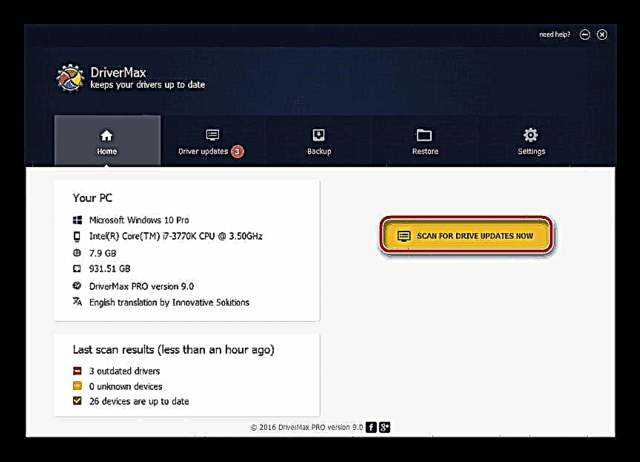
לייענען מער: אַפּפּליקאַטיאָנס פֿאַר אָטאַמאַטיק שאָפער ינסטאַלירונג
אין אַדישאַן צו קאָנטראָלירן די פאַנגקשאַנאַליטי גלייַך, אונדזער מחברים האָבן צונויפגעשטעלט שריט-פֿאַר-שריט פירער וועגן די נוצן פון צוויי מגילה וואָס זענען די פירער אין דעם סעגמענט פון ווייכווארג. דרייווערפּאַקק סאַלושאַן און דרייווערמאַקס קענען גרינג צו האַנדלען מיט די אַרבעט צו געפֿינען און ינסטאַלירן דריווערס פֿאַר די Lenovo B560 לאַפּטאַפּ, און אַלע וואָס איז פארלאנגט פון איר איז צו אָנהייבן אַ סיסטעם יבערקוקן, באקענען זיך מיט די רעזולטאַטן און באַשטעטיקן די אראפקאפיע און ינסטאַלירונג.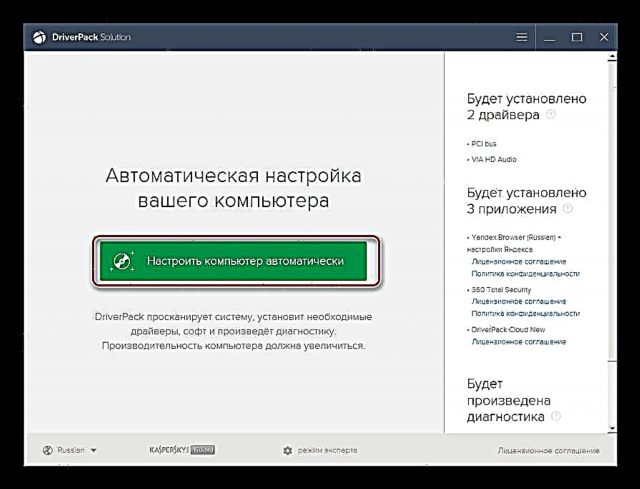
לייענען מער: ניצן דרייווערפּאַקק סאַלושאַן און דרייווערמאַקס צו ינסטאַלירן דריווערס
אופֿן 3: ייַזנוואַרג שייַן
אויב איר טאָן ניט צוטרוי מגילה פון דריט פּאַרטיי דעוועלאָפּערס און בעסער צו קאָנטראָלירן דעם פּראָצעס פון ינסטאַלירונג ווייכווארג, דער בעסטער לייזונג איז אַ פרייַ זוכן פֿאַר דריווערס. איר וועט ניט האָבן צו האַנדלען ראַנדאַמלי אויב איר ערשטער געפֿינען אויס די שייַן (ייַזנוואַרג ידענטיפיער) פון Lenovo B560 ייַזנוואַרג קאַמפּאָונאַנץ און דאַן ווענדן צו איינער פון די וועב באַדינונגס פֿאַר הילף. די פאלגענדע אַרטיקל באשרייבט ווו די שייַן איז און פון וואָס זייטלעך צו אַקסעס די אינפֿאָרמאַציע.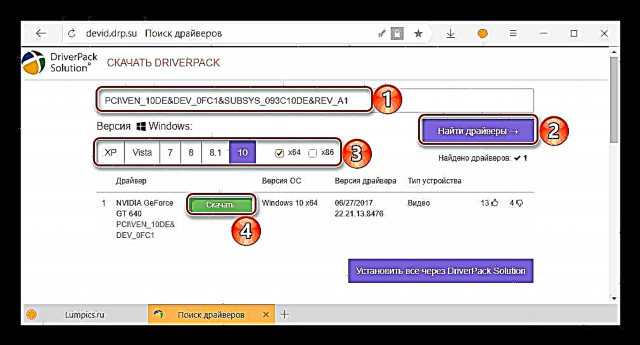
לייענען מער: זוכן דרייווערערז דורך ייַזנוואַרג שייַן
אופֿן 4: OS Toolkit
איר קענען ינסטאַלירן די נייטיק דריווערס אָדער דערהייַנטיקן אַוטדייטיד גלייַך אין די אָפּערייטינג סיסטעם סוויווע, דאָס איז, אָן באזוכן וועבסיטעס און ניצן דריט-פּאַרטיי מגילה. מאַכן עס הילף מיטל מאַנאַגער - אַ ינטאַגראַל קאָמפּאָנענט פון יעדער ווערסיע פון Windows. אויב איר ווילט וויסן וואָס סטעפּס איר דאַרפֿן צו דורכפירן צו אראפקאפיע און ינסטאַלירן דריווערס אויף דיין Lenovo B560 לאַפּטאַפּ, קאָנטראָלירן די מאַטעריאַל צוגעשטעלט אויף די לינק אונטן און נאָכגיין די רעקאַמאַנדיישאַנז דערין.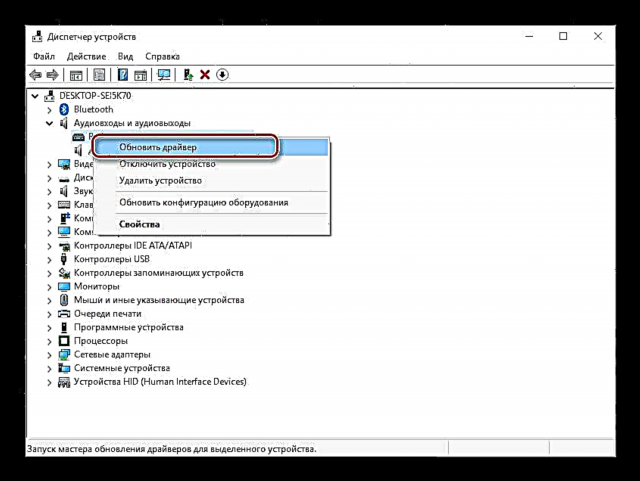
לייענען מער: אַפּדייטינג און ינסטאַלירן דריווערס דורך די "דיווייס מאַנאַגער"
מסקנא
גיכער אָדער שפּעטער, באַאַמטער שטיצן פֿאַר די B560 לאַפּטאַפּ וועט זיין אָפּגעשטעלט און דעריבער די רגע און / אָדער דריט אופֿן וועט זיין דער בעסטער אָפּציע פֿאַר דאַונלאָודינג דריווערס צו עס. אין דעם פאַל, דער ערשטער און דריט צושטעלן נוציק אין דעם פאַל פון אַ באַזונדער לאַפּטאַפּ, די פיייקייט צו ראַטעווען ינסטאַלירונג טעקעס פֿאַר ווייַטער נוצן.


















